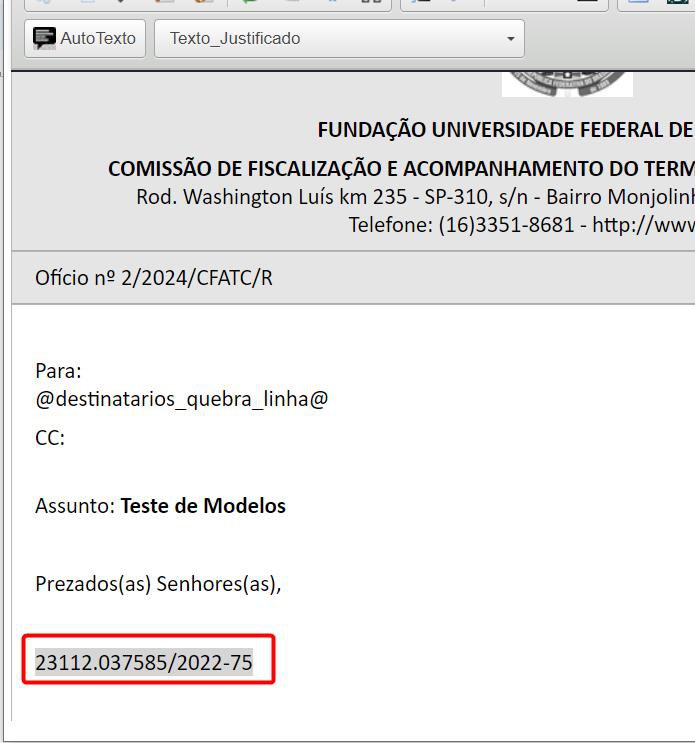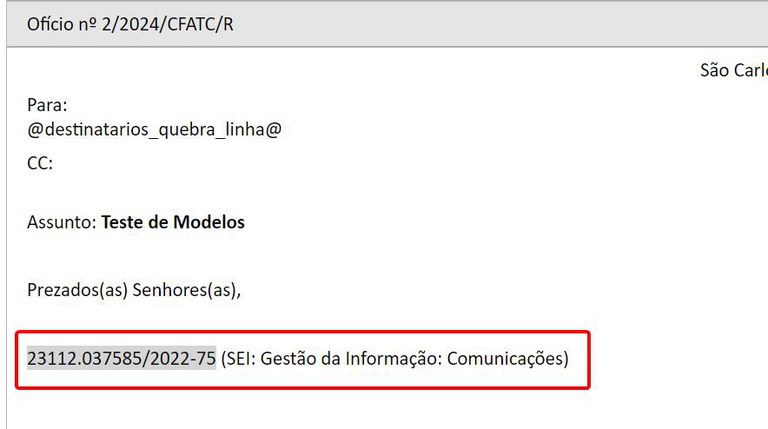Para facilitar as atividades com processos, o SEI tem uma função que permite copiar o número, o nome e o link do processo, o qual pode ser colado em documentos internos, na pesquisa, em metadados, em documentos externos, entre outras possibilidades.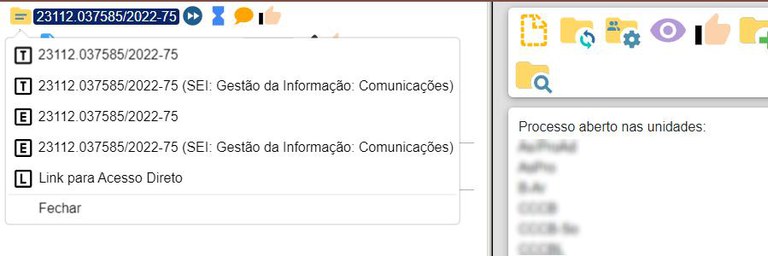
Para copiar um número, você deve fazer o seguinte:
- Clique no ícone
; após clicar, você verá uma janela pop-up com opções de cópia;
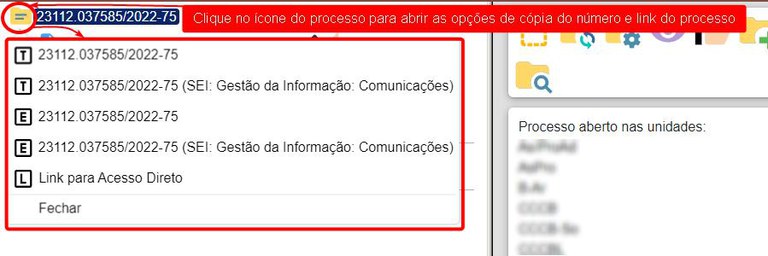
- Você deve escolher uma das 6 opções apresentadas, clicando no ícone correspondente à opção:
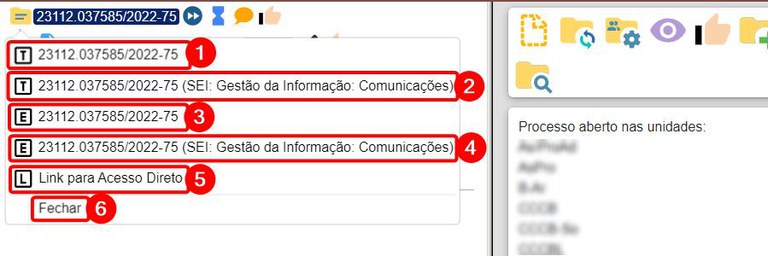
Opção 1: Copiar número do processo;
Ex.: 23112.037585/2022-75
Opção 2: Copiar número do processo, seguido pelo tipo de processo entre parênteses;
Ex: 23112.037585/2022-75 (SEI: Gestão da Informação: Comunicações)
Opção 3: Copiar link do processo no editor;
Ex.: #{951365|23112.037585/2022-75}#
Opção 4: Copiar link do processo no editor, seguido pelo tipo de processo entre parênteses;
Ex.: #{951365|23112.037585/2022-75} (SEI: Gestão da Informação: Comunicações)#
Opção 5: Copiar link para acesso direto ao processo no SEI interno, para usuários logados;
Ex.: https://sei.ufscar.br/sei/controlador.php?acao=procedimento_trabalhar&id_procedimento=951365
Opção 6: Fechar a janela pop-up.
Vamos ver detalhadamente cada uma das opções.
Copiar número do processo (Opção 1)
A primeira opção de cópia permite copiar o número do processo. O ícone indica a cópia do texto.
Para copiar, basta clicar no ícone e colar no local desejado, que pode ser qualquer um documento interno no SEI; um documento externo ao SEI, tal como um editor de texto ou bloco de notas; na pesquisa pública do SEI para localizar o documento; entre outros.
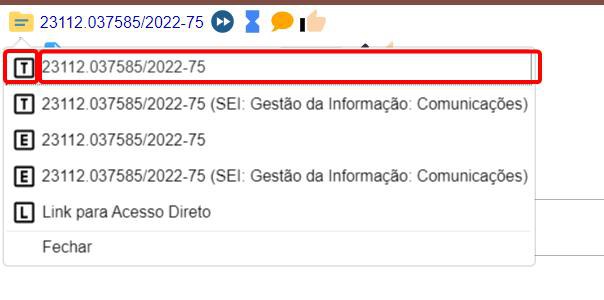
Após colar, você verá o número do processo em texto puro, sem link:
23112.037585/2022-75
Copiar número e tipo do processo (Opção 2)
A segunda opção de cópia permite copiar o número do processo, seguido pelo tipo de processo entre parênteses. O ícone indica a cópia do texto.
Para copiar, basta clicar no ícone e colar no local desejado, que pode ser qualquer um documento interno no SEI; um documento externo ao SEI, tal como um editor de texto ou bloco de notas; na pesquisa pública do SEI para localizar o documento; entre outros.
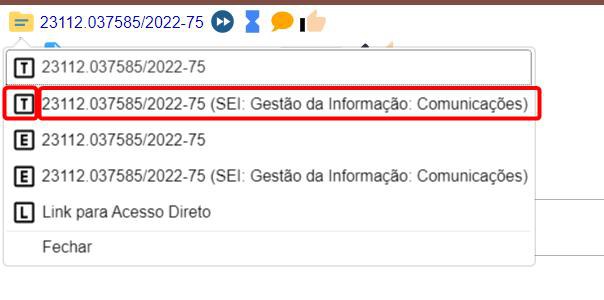
Após colar, você verá o número do processo, seguido pelo tipo de processo entre parênteses, em texto puro, sem link:
23112.037585/2022-75 (SEI: Gestão da Informação: Comunicações)
Copiar link do processo no editor (Opção 3)
A terceira opção de cópia permite copiar o número do processo com o link embutido, para uso no editor de texto do SEI, pois o código embutido é próprio para referenciar processos no editor interno. O ícone indica a cópia do texto especificamente para o editor.
Para copiar, basta clicar no ícone e colar no editor de texto do SEI.
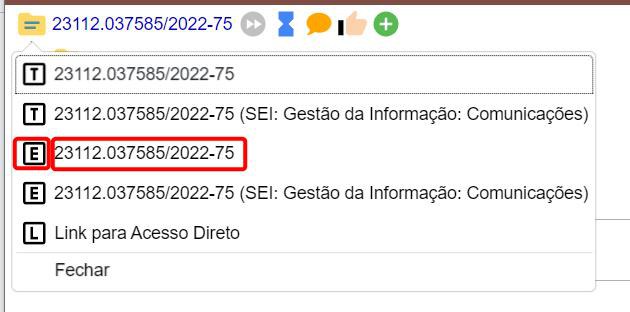
Após colar no editor do SEI, você verá o número do processo apenas, porém há um código embutido no número para vincular o link interno do número do processo no editor do SEI, que só aparecerá após salvar o documento e visualizar na árvore.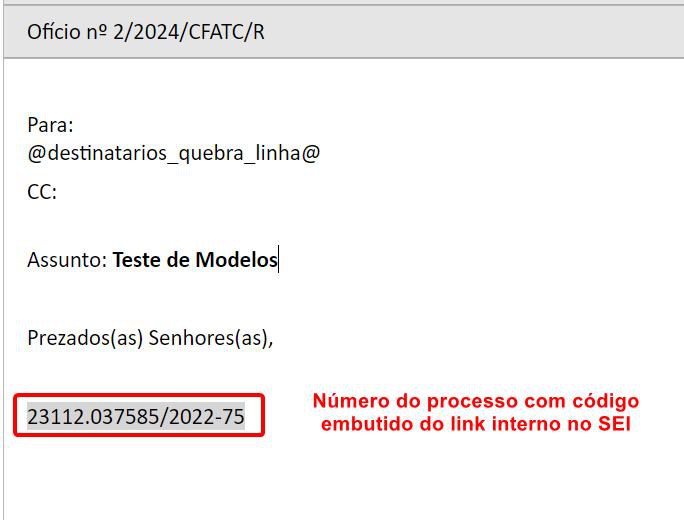
Após salvar o documento interno e abrí-lo para visualização, o link estará fixado no número do documento.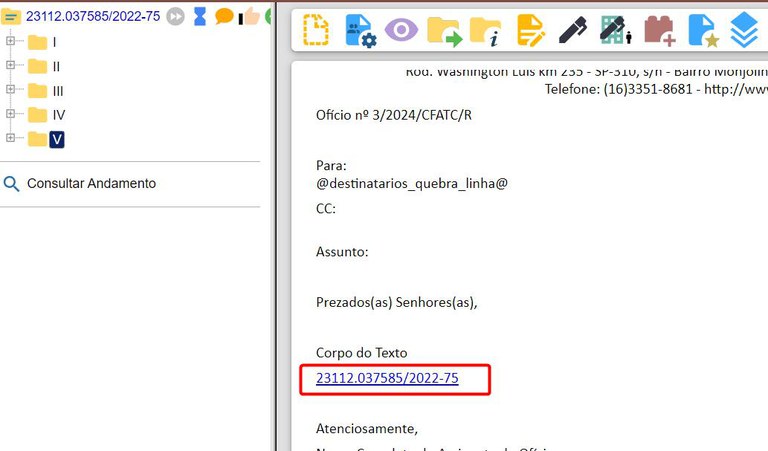
Caso você cole em outro editor de texto, você verá o seguinte:
#{951365|23112.037585/2022-75}#
Copiar link e tipo do processo no editor (Opção 4)
A quarta opção de cópia permite copiar o número do processo com o link embutido, seguido pelo tipo de processo, para uso apenas no editor de texto do SEI, pois o código embutido é próprio para referenciar processos no editor interno. O ícone indica a cópia do texto especificamente para o editor.
Para copiar, basta clicar no ícone e colar no editor de texto do SEI.
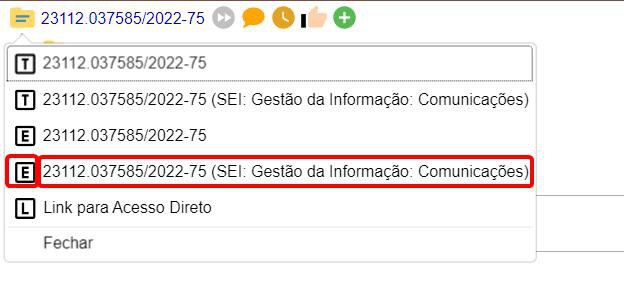
Após colar no editor do SEI, você verá o número do processo seguido pelo tipo de processo entre parênteses apenas, porém há um código embutido no número para vincular o link interno do número do processo no editor do SEI, que só aparecerá após salvar o documento e visualizar na árvore.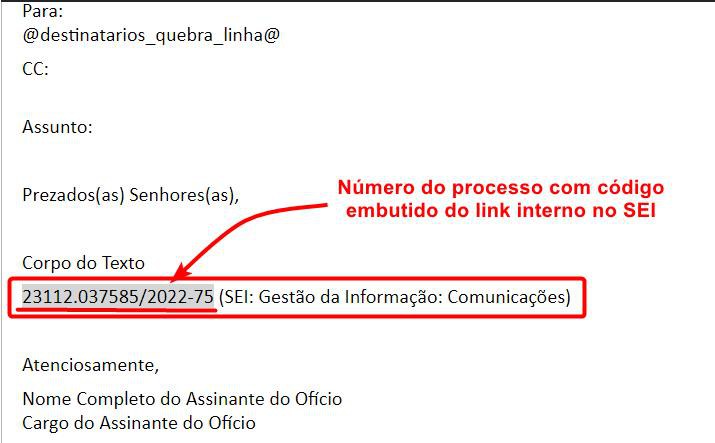
Após salvar o documento interno e abrí-lo para visualização, o link estará fixado no número do documento.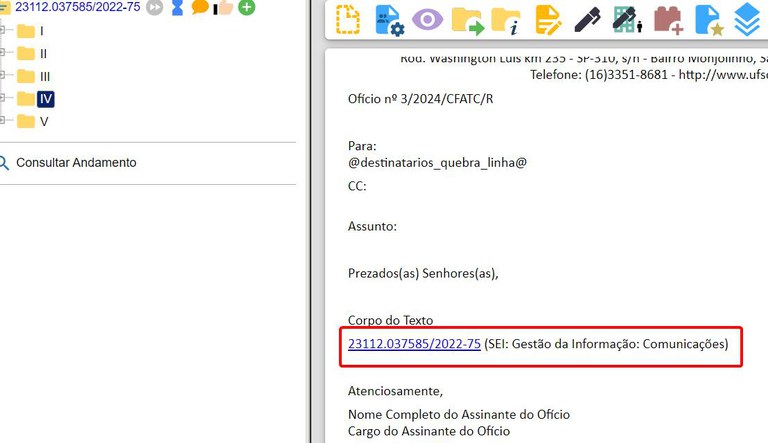
Caso você cole em outro editor de texto, você verá o seguinte:
#{951365|23112.037585/2022-75} (SEI: Gestão da Informação: Comunicações)#
Copiar link do processo no SEI interno (Opção 5)
A quinta e última opção de cópia permite copiar o link completo para acesso ao processo no SEI interno, somente para usuários logados. Caso o usuário não esteja logado, o link aparecerá como inexistente.
Esse link pode ser útil quando você passar o link do processo para outro usuário logado em uma plataforma de comunicação, tal como um e-mail ou um chat.
Essa opção deve ser evitada em documentos com nível de acesso público, pois os usuários não logados que clicarem não conseguirão acessar o link.
E ao usar este link, você deve se certificar que a outra pessoa tem acesso logado ao SEI. Do contrário, ela não conseguirá visualizar o processo.
O ícone indica a cópia do link especificamente para usuários internos do SEI.
Para copiar, basta clicar no ícone e colar no local desejado.
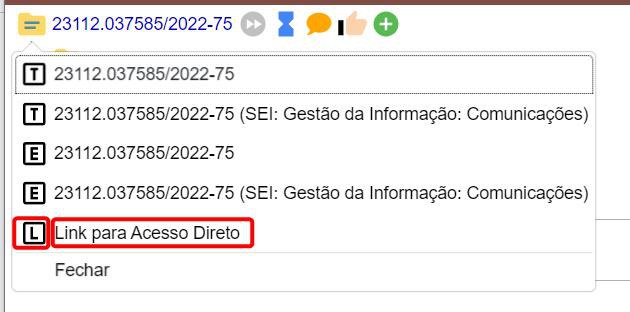
Após colar, você verá o link completo do processo que funciona para usuários logados no SEI. Observe que o link não fica embutido, ao contrário, fica transparente e somente em formato de texto, não clicável, e pronto para ser inserido na barra de endereço do navegador.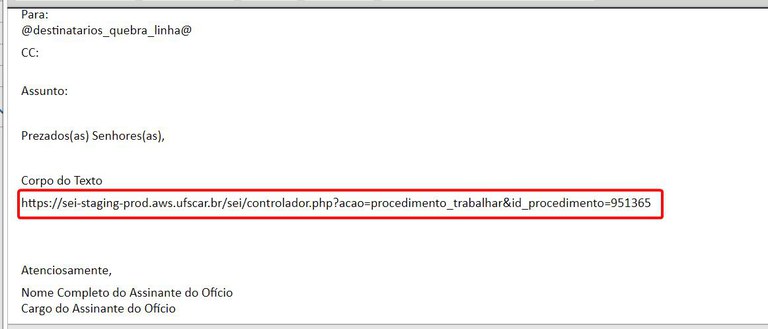
Caso você queira tornar o link clicável, basta recortar o link e inserir a partir da barra de ferramenta, clicando no ícone ![]() “Inserir Link” e colando o link tanto no “Texto Visível” quanto na “URL” e clicando em “OK”.
“Inserir Link” e colando o link tanto no “Texto Visível” quanto na “URL” e clicando em “OK”.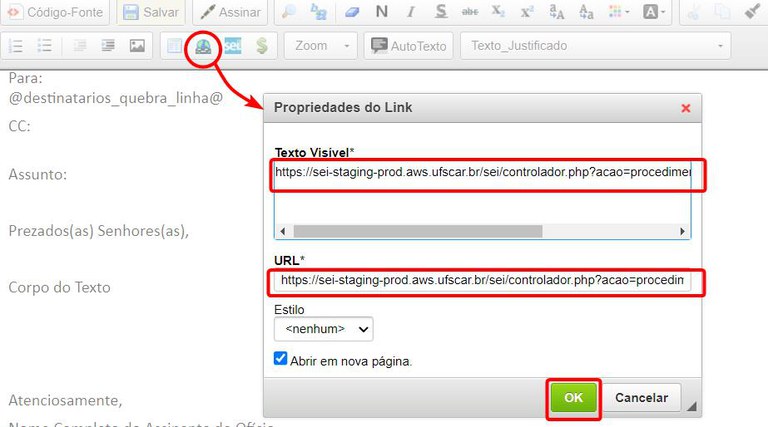
Após salvar o documento interno e abrí-lo para visualização, o link estará transparente e clicável.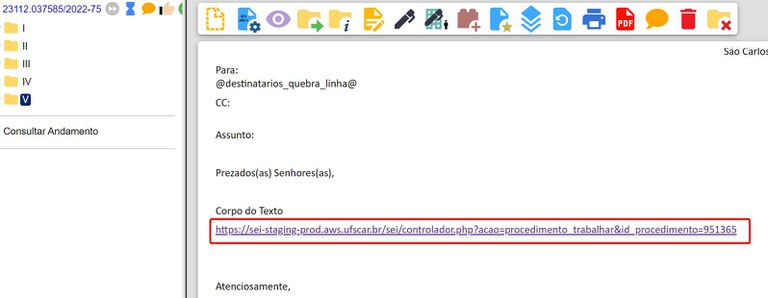
Caso você cole em outro local, você verá o seguinte:
https://sei.ufscar.br/sei/controlador.php?acao=procedimento_trabalhar&id_procedimento=951365